- Dieses Update ist nur für Moto X4-Benutzer.
- GetDroidTips ist nicht verantwortlich für Schäden an Ihrem Telefon während der Installation dieses Updates.
- Nimm eine komplette Sicherung Ihres Telefons und dann fortfahren.
Denken Sie daran, dass Ihr Moto X4 eine Bestandserholung haben muss, um dieses Update flashen zu können. Wenn Sie keine Aktienwiederherstellung haben, laden Sie die unten stehende Aktienwiederherstellung für Moto X4 herunter und flashen Sie die Aktienwiederherstellung im Fastboot-Modus.
Erforderliche Firmware-Dateien
Laden Sie das vollständige ROM - GDrive herunter Laden Sie mfastboot w / script auf flash - GDrive herunterSchritte zum Installieren der OPWS27.2.1-Firmware auf Moto X4
Grundsätzlich gibt es drei Methoden, um das Gerät auf die neueste Firmware zu aktualisieren. Der erste ist die Wiederherstellungsmethode. Die zweite Methode ist die ADB-Seitenlademethode.
Methode 1 [Einfache und einfache Methode]
- Laden Sie das mfastboot w / script in die Flash-Datei herunter und extrahieren Sie es
- Nach dem Extrahieren wird eine .bat-Datei angezeigt.
- Klicken Sie darauf und aktualisieren Sie Ihr Gerät.
Methode 2 [Wiederherstellungsmethode]
- Entsperren Sie zunächst den Bootloader auf Ihrem Telefon. Wenn Ihr Gerät bereits entsperrt ist, überspringen Sie diesen Schritt.
- Installieren und richten Sie jetzt den ADB Fastboot auf Ihrem PC ein.
- Verschieben Sie die heruntergeladene Moto X4-Firmware in den Ordner adb fastboot.
- Starten Sie nun Ihr Moto X4 in den Bootloader-Modus, indem Sie das Telefon ausschalten, die Lautstärke gedrückt halten + POWER-Taste gleichzeitig für einige Sekunden, bis Sie das Bootloader-Menü auf Ihrem Telefon sehen Bildschirm.
- Sobald Sie im Bootloader-Menü sind.
- Verbinden Sie Ihr Moto X4 mit einem USB-Kabel mit dem PC
- Öffnen Sie das A.DB-Ordner wo Sie die Firmware-Datei extrahiert haben.
- In dem ADB-Ordner, halt die Shift Taste (Tastatur) und klicken Sie auf Klicken Sie mit der rechten Maustaste (Maus) auf einem leeren Bildschirm im ADB-Ordner.
- Sie sehen diese Option, um das Befehlsfenster zu öffnen.
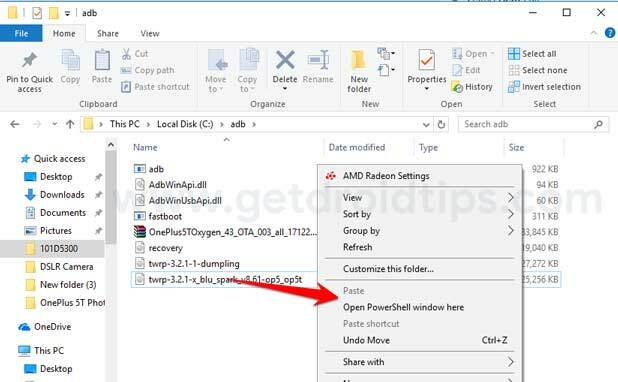
- Sobald Sie den Befehlsbildschirm sehen, können Sie den folgenden Befehl einzeln auf Ihrem PC eingeben.
* (fastboot flash bootloader bootloader.img) -> nur bei Bedarf! Fastboot Flash Modem NON-HLOS.bin. fastboot flash fsg fsg.mbn. fastboot lösche modemst1. fastboot lösche modemst2. Fastboot Flash Bluetooth BTFM.bin. fastboot flash dsp adspso.bin. fastboot flash logo logo.bin. fastboot flash boot boot.img. Fastboot Flash System system.img_sparsechunk.0. Fastboot Flash System system.img_sparsechunk.1. Fastboot Flash System system.img_sparsechunk.2. Fastboot Flash System system.img_sparsechunk.3. Fastboot Flash System system.img_sparsechunk.4. Fastboot Flash System system.img_sparsechunk.5. fastboot flash system_b system_b.img_sparsechunk.0. fastboot flash system_b system_b.img_sparsechunk.1. fastboot flash system_b system_b.img_sparsechunk.2. fastboot flash system_b system_b.img_sparsechunk.3. Fastboot Flash OEM oem.img. Fastboot-Cache löschen. Fastboot Löschträger. Fastboot löschen ddr. Fastboot Neustart
Schauen wir uns nun die zweite Methode an.
Methode 3 [ADB Sideload]
Installation über die ADB-SeitenlademethodeSo, das wars. Da bist du ja. Jetzt haben Sie das neueste Sicherheitspatch-Update vom Februar 2018 auf Moto X4 erfolgreich geflasht.
Folgen GetDroidTips um die neuesten Updates für monatliche Firmware-Updates für Motorola-Smartphones zu erhalten.
In Verbindung stehender Beitrag:
- So aktivieren Sie Dark Theme für Moto X4 und Moto Z2 Force
- Wie starte ich auf Moto X4 in den abgesicherten Modus?
- Moto X4 wird nicht oder nur sehr langsam aufgeladen? Wie behebe ich das Ladeproblem?
- So starten Sie die Wiederherstellung auf Moto X4 (sowohl auf Lager als auch benutzerdefiniert)
- Top 10 Moto X4 Oreo Häufige Probleme und Lösungen
- Installieren Sie Stock ROM auf Moto X4 (Zurück zu Stock, Unbrick, Downgrade, Bootloop)
![Download OPWS27.2.1 Februar 2018 Sicherheitspatch für Moto X4 [Einzelhandel]](/uploads/acceptor/source/93/a9de3cd6-c029-40db-ae9a-5af22db16c6e_200x200__1_.png)


